【簡単】OneDriveとは?使用方法やよくある質問をまとめてご紹介

Windows 10のパソコンには標準搭載されているためスタートメニューなどからその存在が確認できますが、実際にどういうものなのかを知らない方も少なくないかと思います。
本記事では、OneDriveの概要から使用方法、よくある質問をまとめてご紹介します。

NPO法人ⅠT整備士協会 理事
その後、会員サポート事業の責任者として全国からの様々なIoT機器サポート対応を行うコンタクトセンター事業の立ち上げと運営に従事し、デジタル機器サポートのスキーム構築にも9年間携わる。
また特定非営利活動法人 IT整備士協会の理事として、中小企業のDX化を促進するため法人向けの新たな資格制度を構築。
そもそも「OneDrive」って何?
「OneDrive(ワンドライブ)」は、Microsoftのサーバーにつながっている特殊なフォルダーです。
専用アプリが監視していて、このフォルダーに保存したファイルやフォルダーは、Microsoftのサーバーにある自分の保存領域にも自動で保存されます。
OneDriveの主な用途は、自分のデータをネット上にバックアップしたり、サーバーに保存されている写真やファイルを知人にダウンロードして受け取ってもらったり(共有)することです。
また、自分の所有している複数のパソコンでファイルを同期するのにも使えます。
OneDriveには、サーバーに保存済みのファイルを、手元のパソコンではアイコンのみ表示させ、必要なときにデータ本体をサーバーからダウンロードできる「ファイルオンデマンド」という機能もあります。
この機能を使って、パソコンのストレージを節約しています。
保存できるデータ量は、利用者によって異なります。
利用者は、Webブラウザを使って、サーバーにある自分の保存内容を確認できます。
もちろん他人が勝手に見ることはできません。
OneDriveはクラウドサービスであり、利用するにはMicrosoftアカウントを使います。
同様のサービスとしては、グーグルの「Googleドライブ」、ドロップボックスの「Dropbox」、アップルの「iCloud(アイクラウド)」などがあります。
OneDriveに保存できるファイル量
Microsoftアカウントを取得すれば、誰でも無料で5GBまでのファイルを「OneDrive」に保存できます。(登録時期により変動あり)
これは、1枚約2MBの写真なら2500枚分保存できる計算になります。
自分が使える容量は、設定画面で確認することが可能です。
もし容量が不足しているようであれば、月額224円で使える量を100GBに増やすこともできます。
また、WordやExcelなど各種オフィスアプリが使える「Microsoft 365 Personal」(月額プラン1,284円/月、年間プラン12,984円/年)を契約しているユーザーは、容量が無料ユーザーの200倍となり1TB(1000GB)まで増加します。
OneDriveに関するよくある質問
OneDriveの設定を確認するには?
タスクバーの右側にある通知領域の、雲のアイコンをクリックするとOneDriveの情報画面が表示されます。
その画面から「ヘルプと設定」→「設定」を選ぶと、設定画面が表示されます。
設定画面の上部には複数のタブ(見出し)があり、こちらを切り替えるといろいろな設定項目の確認と変更が行えます。
基本的に、標準設定のままで問題はありませんが、次の3つの画面は覚えておくと役に立つかもしれません。
| 「アカウント」タブ | ここで自分が使えるOneDriveの容量と、すでに保存済みのデータ量を確認。 また、「ストレージの追加」をクリックすると有料サービスを契約するためのWebページが開く。 |
|---|---|
| 「バックアップ」タブ | 特殊なバックアップ機能の有効/無効が切り替え可能。「ドキュメント」や「写真」のフォルダーを保存対象にする操作はここで行う。 |
| 「設定」タブ | 「どんなときに、どんな動作をするか」という設定項目がまとめて表示される。 |
金庫の絵の「個人用Vault」とは?
「個人用Vault(ボルト)」は、秘密のファイルを厳重に守る「鍵のかかるフォルダー」です。
個人用Vaultを開くには、Microsoftアカウントで2段階認証によるサインインを行って、「鍵を開ける」必要があります。
操作後、一定時間が経過するとフォルダーには自動で鍵がかかり、もう一度鍵を開けるまで、中のファイルを確認したりアプリで開いたりすることはできません。
個人用Vaultは運転免許証や公的書類の写しなど特に機密を守りたいファイルを安全に保存するために用意されました。
OneDriveの無料プランでは、個人用Vaultに保存できるファイルの数までは3つまでに制限されています。
自分の所有している複数のパソコンで同じデータを使うには?
OneDriveやWindows 10の同期機能を使用
一台のパソコンで保存したファイルを他のパソコンでも使いたければ、OneDriveを使うのが手軽です。
複数のパソコンで、OneDriveに同じMicrosoftアカウントを設定するだけで、一台のパソコンで保存したファイルは、サーバーを介して他のパソコンにも表示されるようになります。
つまり、すべてのパソコンでOneDriveフォルダーの中身が統一されるのです。
このような仕組みを「同期」と呼びます。
ファイルオンデマンドを無効にすることも可能
OneDriveには、一定期間使っていないファイルをアイコンだけの表示にし、ファイルを開くときに初めて実際のデータをサーバーから受信する「ファイルオンデマンド」という機能があり、標準で有効になっています。
この機能によって、たくさんのファイルをOneDrive内に保存していても、パソコンのハードディスクなどの容量をあまり使わずに済んでいます。
ただし、ネットに接続できない状態では、必要なファイルをその場で開けない可能性があるため、特定のファイルやフォルダーを指定して、パソコン内にファイル本体をずっと残しておくこともできます。
また、ファイルオンデマンド機能を無効にして、常にOneDrive内のすべてのファイルを手元のパソコンに保持する設定も可能です。
パソコン内の「デスクトップ」「ドキュメント」「ピクチャ」の3つのフォルダーをOneDriveに自動でバックアップする設定も可能です。
ただし、すでにこれらのフォルダーに多くのファイルが保存されていると、無料で使える5GBでは容量が足りなくなる可能性があります。
自分が使える容量や現在の使用量は設定画面し、必要に応じて有料プランの申し込みを検討しましょう。
Windows 10の各種設定も同期可能
Windows 10のサインインにMicrosoftアカウントを利用している場合は、Windowsの設定の一部もMicrosoftのサーバーを使って同期できます。
別のバソコンでも、同じMicrosoftアカウントでサインインすれば、画面の色調や背景の表示、日本語入力の予測候補などの設定が共通になります(一部は将来、非対応になる予定)。
また、Windows 10標準のWebブラウザ「Microsoft Edge(エッジ)」も、設定や「お気に入り」、記憶させたパスワードなどのデータをサーバーで同期し、複数のパソコンでそれらのデータを統一できます。
OneDriveの使用についてお困りのことがあればパソコン修理EXPRESSへ
ここまでOneDriveについてよくある質問とともにご紹介してきました。
本記事で解決できなかったOneDrive関連のトラブルは、パソコン修理EXPRESSにご相談ください。
パソコン修理EXPRESSではパソコン関連のトラブル全般に対応しております。
データ復旧、データ救出サポートも行っておりますので、パソコンが故障してしまい「OneDriveなどのクラウドにアップしていないデータが消えてしまったかもしれない」というトラブルも対応可能です。
お問い合わせは年中無休で承っております。
駆けつけ修理、店舗持ち込み修理、宅配修理の3つのサービスをご用意しており、お客様のご都合に合わせてお選びいただけます。
最短即日からトラブル解決にあたりますので、まずはお気軽にお電話にてご相談ください。
OneDriveに関するトラブル事例
パソコン修理EXPRESSではOneDriveに関するトラブルのご相談もあります。
その中の一部にはなりますが、実際にあったトラブル事例をご紹介します。
トラブル事例1
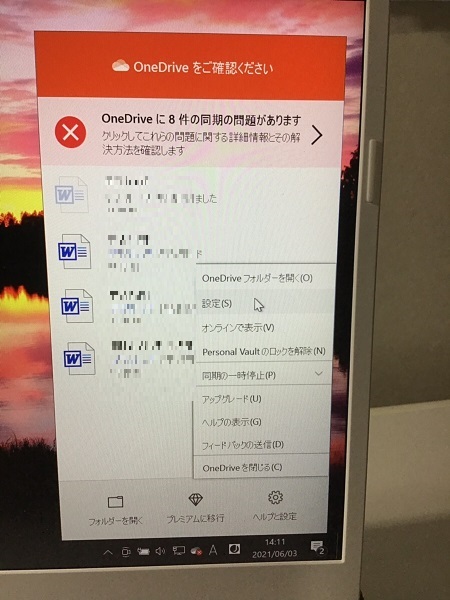
Wordファイルが保存できないトラブルでお困りのお客様からのご相談です。
詳しく診断した結果、設定によりファイルはOneDriveに保存されるようになっており、OneDriveの容量がオーバーしたことで、上書き保存ができなくなっていました。
そこで、OneDriveの同期を解除し、OneDriveに保存されていたデータをパソコン内に移動する作業を実施。
システムクリーンアップも実施し、正常にWordのファイルが保存できることを確認して作業完了としました。
事例の詳細についてはこちらのページにてご確認ください。
事例:東京都大田区 ノートパソコンでWordが保存できない/東芝 Windows 10
トラブル事例2
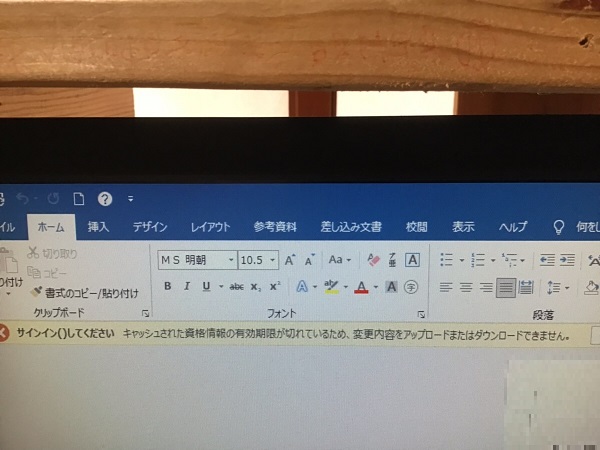
Wordファイルが保存できずにお困りのお客様からのご相談です。
診断の結果、OneDriveのエラーが表示される状態になっていることが原因と判明しました。
そこで、Microsoftアカウントにサインインし直して、お客さま了承の上で同期エラーが表示されているファイルの削除を実施。
その後正常な動作を確認して作業完了としました。
事例の詳細についてはこちらの記事をご確認ください。
事例:千葉県千葉市花見川区 デスクトップパソコンでWordファイルの保存ができない/DELL(デル) Windows 10
OneDrive関連の事例はこれ以外にもございます。
もしもOneDrive関連でお困りのことがあれば、いつでもお気軽にご相談ください。
-
1位
 【初心者向け】パソコンの初期設定方法と手順を分かりやすくご紹介!
【初心者向け】パソコンの初期設定方法と手順を分かりやすくご紹介!初期設定する前にこれだけは確認しましょう どのOSの初期設定を行う場合でも、あらかじめ確認しておきたい項目がいくつかあります。まずはそのポイントからチェックして
-
2位
 パソコンが黒い画面のまま停止した!Windowsが起動しない原因と対処法を解説
パソコンが黒い画面のまま停止した!Windowsが起動しない原因と対処法を解説黒い画面トラブルの原因 故障の原因は部品かWindows 「パソコンが黒い画面で固まる」というトラブルが発生してしまう原因には、大きく分けて次の2つがありま
-
3位
 【初心者向け】インターネット接続の設定方法
【初心者向け】インターネット接続の設定方法パソコンを買い替えしたら設定は必要? 同じプロバイダや回線を利用していても設定は必要です パソコンを購入する際、購入店側で初期設定を行ってもらえます。初期設定と
-
4位
 Wi-Fiとパソコンが繋がらない!原因と対処法を解説!
Wi-Fiとパソコンが繋がらない!原因と対処法を解説!もしかして見落としてるかも?基本として確認したい3項目 ●プロバイダ、回線業者への支払いを忘れていませんか? プロバイダや回線使用料の未納が確認された翌月から、
-
5位
 【Windows】安全にデータ移行する3つの方法を解説します
【Windows】安全にデータ移行する3つの方法を解説しますパソコンのデータ移行をするための3つの方法 新しいパソコンを購入したあと、古いパソコンに保存してあるデータを移行する方法として以下の3つがあります。 ●「Wi







